Opisywaliśmy już wiele emulatorów Androida, które umożliwiają uruchomienie systemu mobilnego na PC w okienku. Często są to chińskie produkcje - tym razem jednak pokażemy, jak uruchomić Androida na PC za pomocą oficjalnego narzędzia od Microsoftu.
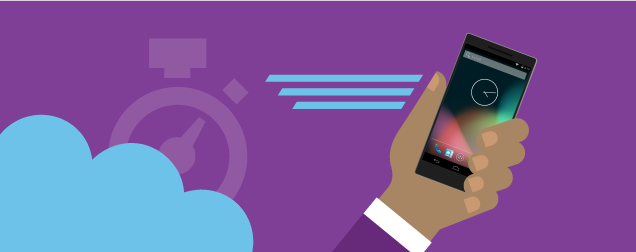
Microsoft udostępnia swój własny pakiet, który umożliwia uruchomienie Androida na komputerze w różnych wersjach, np. KitKat lub Lollipop. Jest to narzędzie przeznaczone dla osób, które programują swoje własne aplikacje i chcą je przetestować na różnych rodzajach Androida, ale z powodzeniem możemy je wykorzystać np. do uruchomienia ulubionych aplikacji z urządzeń mobilnych na komputerze.
Narzędzie jest proste i intuicyjne w obsłudze, ale do działania wymaga zainstalowanego Windowsa 8 lub nowszego, a także obsługi Hyper-V przez nasz procesor (taką obsługę powinna mieć większość procesorów z ostatnich lat). Hyper-V to systemowa funkcja odpowiedzialna za wirtualne maszyny.
Odpalamy Androida na PC za pomocą Visual Studio Emulator for Android
Najpierw musimy oczywiście pobrać sam emulator i go zainstalować. Jeżeli nasz procesor obsługuje Hyper-V i system jest kompatybilny, to instalacja przebiegnie bez problemu.
Pobierz Visual Studio Emulator for Android
Aplikacja umożliwia utworzenie oddzielnego profilu dla każdej wersji Androida i rozmiaru ekranu. Możemy mieć osobny profil np. dla 10-calowego tabletu z Androidem 4.4 i osobny dla 5-calowego smartfona z Androidem 5.0 Lollipop, a następnie uruchamiać je oddzielnie lub nawet jednocześnie w zależności od potrzeb.
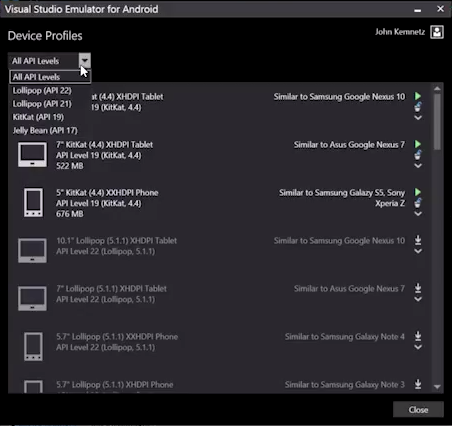
Na liście "Device Profiles" możemy wybrać gotowe profile do pobrania. Każdy profil różni się rozmiarem ekranu Androida, a także wersją systemu. Możemy pobrać profil dla KitKata lub Lollipopa. Aby go pobrać, wystarczy go zaznaczyć, a następnie kliknąć w ikonę strzałki pobierania po prawej stronie.
Gdy paczka z potrzebnymi plikami do uruchomienia danego profilu zostanie pobrana i zainstalowana, to teraz zamiast strzałki ściągania wyświetli się ikona do uruchomienia danego profilu. Wystarczy w nią kliknąć i poczekać, aż emulator się załaduje - możemy z niego komfortowo korzystać za pomocą myszki.
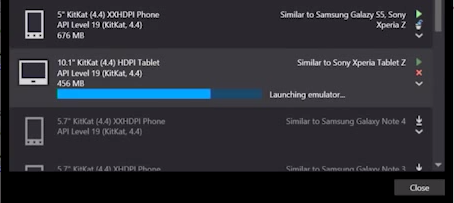
W emulatorze nie znajdziemy Sklepu Play, ale nie jest to problem - nadal możemy instalować aplikacje za pomocą plików APK. Pliki APK możemy pobrać na komputerze nawet bezpośrednio ze Sklepu Play za pomocą odpowiedniej strony. Zobacz nasz poradnik, jak pobierać pliki APK ze Sklepu Play.

Gdy mamy już instalator aplikacji w formacie APK, to zainstalowanie go na emulatorze jest bajecznie proste. Wystarczy, że chwycimy plik APK lewym przyciskiem myszy, a następnie przeciągniemy i upuścimy go na okno z emulatorem. Aplikacja zostanie od razu zainstalowana i wyświetli się na liście w emulatorze.
